Videospill har en egen tiltrekningskraft, spesielt for de som liker online spilling. Blant disse er turbaserte strategispill, der Civilization 5 står som en gigant. Spillet, anerkjent som et av de beste i Civilization-serien, ble utviklet og lansert av Firaxis Games. I det siste har det dukket opp et problem der Civilization 5 ikke starter for enkelte brukere. Dette kan være frustrerende for spillere som ikke får spilt spillet sitt. Denne artikkelen vil derfor gi deg veiledning om hvordan du kan sjekke kompatibiliteten til Civ 5 med Windows 10, og hvordan du kan fikse oppstartsproblemer.
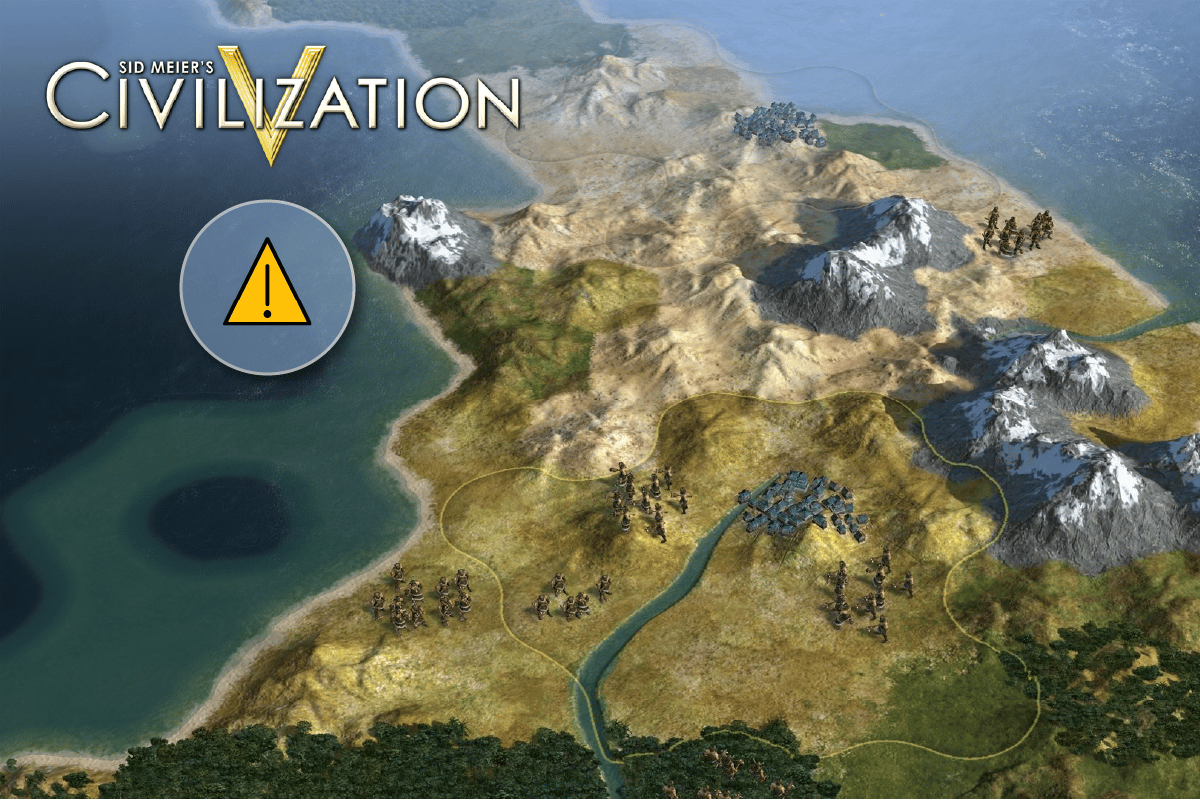
Løsninger for Civilization 5 som ikke starter
Før vi går inn på de konkrete løsningene, la oss se på de mulige årsakene til hvorfor Civ 5 kan krasje på Windows 10:
- Bruk av en utdatert versjon av Windows OS, DirectX, grafikkdrivere eller Steam-klienten.
- Skadede spillfiler.
- Manglende DLL-filer i spillinstallasjonsmappen eller Visual C++-koder.
- Uoverensstemmelse mellom spillets systemkrav og din datamaskin.
- Defekte maskinvare- eller programvarekomponenter.
Før du begynner med feilsøkingen, er det viktig å sjekke at datamaskinen din oppfyller systemkravene for Civilization V. Når du har bekreftet dette, kan vi se nærmere på løsningene. Les videre!
Metode 1: Grunnleggende feilsøking
Her er noen grunnleggende feilsøkingstrinn du kan prøve. Det er lurt å gjennomføre disse trinnene før du går videre til mer avanserte løsninger.
1A. Start datamaskinen på nytt
Det første steget i feilsøking av de fleste Windows-problemer, er å starte datamaskinen på nytt. Langvarig bruk uten omstart kan føre til problemer med RAM, treghet, internettforbindelsen og ytelse. Hvis noen av disse faktorene forårsaker at Civilization 5 ikke starter på Windows 10, kan en omstart løse problemet.

1B. Sjekk at systemkravene er oppfylt
Kontroller at datamaskinen din oppfyller de anbefalte systemkravene for Civ 5. Dette er viktig fordi kompatibilitetsproblemer mellom datamaskinen og spillet kan føre til krasj. Sammenlign spesifikasjonene på din maskin med kravene som er oppført i vår guide. Hvis kravene ikke oppfylles, må du kanskje oppgradere deler av datamaskinen. For mer informasjon om Civilization 5-systemkrav, se vår guide: Hva er Civilization V PC-krav.
1C. Oppdater Windows
Operativsystemet er selve hjertet av all programvare. Det er derfor viktig å sørge for at det fungerer optimalt. Feil oppstår i Windows, og Microsoft slipper jevnlig oppdateringer som retter opp disse feilene og forbedrer sikkerheten. Oppdateringer kan også forbedre kompatibiliteten med andre nyere programmer og applikasjoner. Hvis Windows ikke er oppdatert, kan det føre til at Civ 5 krasjer. Sørg derfor for å sjekke om operativsystemet ditt er oppdatert, og installer eventuelle tilgjengelige oppdateringer. Du kan lese mer i vår guide om hvordan du laster ned og installerer den siste oppdateringen for Windows 10.

1D. Oppdater eller tilbakestill grafikkdriveren
Grafikkdriveren er viktig for en god spillopplevelse. Civilization 5 er intet unntak. Spillet er avhengig av grafikkdriveren for å koble spillet til maskinvaren. Hvis driveren er utdatert, skadet eller mangler, kan det føre til at Civilization 5 krasjer under oppstart. Du kan oppdatere grafikkortdriveren manuelt, eller bruke et driveroppdateringsverktøy som automatisk oppdaterer driveren for deg.
Les vår guide om 4 måter å oppdatere grafiske drivere i Windows 10 for å lære mer om dette.

Det er også mulig at en nylig oppdatering av grafikkdriveren kan være årsaken til problemet. I så fall kan du prøve å tilbakestille den nylig installerte driveroppdateringen.
For mer informasjon om hvordan du tilbakestiller driveroppdateringer, se vår veiledning: Hvordan tilbakestille drivere på Windows 10. Hvis du har andre problemer med grafikkdrivere, kan du også se veiledningen: Hvordan fortelle om grafikkortet ditt dør.

1E. Endre kompatibilitetsinnstillingene
Hvis Civilization V fortsatt krasjer på Windows 10, kan du prøve å kjøre spillet i kompatibilitetsmodus. Dette kan løse problemet. Å kjøre spillet i administratormodus kan også være en løsning. Følg disse trinnene for å kjøre spillet i kompatibilitetsmodus:
1. Høyreklikk på Civilization 5-snarveien på skrivebordet og velg «Egenskaper» fra menyen.

2. Gå til «Kompatibilitet»-fanen. Huk av for «Kjør dette programmet i kompatibilitetsmodus for» og velg et eldre operativsystem fra nedtrekksmenyen.

3. Huk deretter av for «Kjør dette programmet som administrator» under «Innstillinger». Klikk «Bruk» og deretter «OK» for å lagre endringene.

Når dette er gjort, kan du teste om spillet starter uten problemer.
Metode 2: Utfør en ren oppstart
Noen ganger kan annen programvare på datamaskinen din komme i konflikt med Civilization 5. Noen brukere har rapportert at applikasjoner som Lucid Virtu og Alienware LightFX kan påvirke spillet ved å forårsake krasj under oppstart. For å utelukke denne muligheten, kan du prøve å utføre en ren oppstart. En ren oppstart er en metode som hjelper deg med å identifisere programmer som forårsaker krasj i bakgrunnen. Du kan deretter deaktivere det aktuelle programmet. Les vår guide om hvordan du utfører en ren oppstart på Windows 10 for mer informasjon.

Metode 3: Verifiser integriteten til spillfilene
Hvis filene til Civilization 5 mangler eller er korrupte, kan det være en årsak til at spillet ikke starter. Hvis du bruker Steam for å spille spillet, kan du verifisere integriteten til spillfilene gjennom Steam-klienten. Sjekk vår guide: Hvordan verifisere integriteten til spillfiler på Steam, for å lære hvordan du gjør dette.

Metode 4: Oppdater DirectX
DirectX er et programmeringsgrensesnitt (API) utviklet av Microsoft som forbedrer grafikken og lydytelsen i spill. Mange spill er avhengig av DirectX. Noen brukere har opplevd at Civ 5 ikke starter på grunn av DirectX-problemer. Det er derfor viktig å alltid ha den nyeste versjonen av DirectX. Sjekk vår guide om hvordan du oppdaterer DirectX på Windows 10, eller hvordan du installerer DirectX på nytt.

Forhåpentligvis vil dette løse problemet hvis DirectX er årsaken til at Civ 5 ikke starter.
Metode 5: Oppdater Steam-klienten
Alle programvarer mottar oppdateringer, og det er viktig å installere disse oppdateringene for å sikre at applikasjonene fungerer optimalt. Mange spill spilles gjennom en klient, og et slikt spill er Civilization 5, som spilles gjennom Steam-klienten. Hvis det er et oppstartsproblem med et spill, er det viktig å sjekke klienten. Oppdateringsprosessen er viktig fordi utviklere retter feil og introduserer nye funksjoner. Følg disse trinnene for å oppdatere Steam-klienten din:
1. Trykk på Windows-tasten, skriv inn «Steam», og klikk på «Åpne».

2. Klikk på «Steam»-menyen øverst til venstre på Steam-hjemmesiden.

3. Velg «Se etter Steam-klientoppdateringer» fra menyen.

4. Bekreft at du får en lignende melding som vist.

Metode 6: Kopier manglende DLL-filer
DLL står for «dynamic link library». Det er et filformat som inneholder kode eller data som gjør at flere applikasjoner kan fungere samtidig. Hvis en DLL-fil mangler i Civilization-spillmappen, kan det hindre spillet fra å starte, spesielt hvis andre store programmer kjører samtidig. Sjekk at alle nødvendige DLL-filer er til stede i spillmappen. For å gjøre dette, følg disse trinnene nøye:
1. Trykk Windows-tasten + E samtidig for å åpne Filutforsker.

2. Naviger til Civilization-spillmappen.
Merk: Plasseringen kan variere fra datamaskin til datamaskin.
3. Kjør Civ 5-spillet fra installasjonsmappen.
4. Hvis en DLL-fil mangler, vises et popup-vindu med navnet på den manglende filen. Noter deg navnet.
5. Gå til DirectX-katalogen og søk etter filen du nettopp noterte deg.
Merk: Noen ganger kan filene ha et prefiks. Ikke la deg forvirre av det. Det er den samme filen.
6. Når du har funnet filen, åpne den. Det vil vises en liste over filnavn.
7. Søk etter den manglende DLL-filen du noterte deg, og kopier den. Lim den deretter inn i Civ 5-spillinstallasjonsmappen.
Når dette er gjort, test om det løser oppstartsproblemet med Civ 5.
Metode 7: Slett Lucid Virtu (for NVIDIA-grafikk)
Det er ikke uvanlig at NVIDIA-brukere har Lucid Virtu installert. Noen NVIDIA-brukere har rapportert at fjerning av Lucid Virtu har hjulpet dem med å løse Civ 5-krasjproblemet. Det er derfor verdt et forsøk. Bruk et dedikert avinstalleringsverktøy for å fjerne denne komponenten og dens filer fullstendig.
Merk: Denne løsningen gjelder kun for NVIDIA-brukere. Hvis du ikke har et NVIDIA-grafikkort, kan du hoppe over dette steget.
Etter at dette er gjort, test om Civ 5 starter uten feil.
Metode 8: Kjør spillet i frakoblet modus
En ustabil internettforbindelse kan også forårsake problemer med spillstart eller ytelse, inkludert Civ 5. En alternativ løsning er å prøve å kjøre Civ 5-spillet i frakoblet modus. Steam-klienten har en offline-funksjon. Slik aktiverer du den:
1. Start Steam-applikasjonen.
2. Klikk på «Steam»-menyen øverst til venstre på Steam-hjemmesiden.

3. Velg «Gå frakoblet» fra menyen.

4. I Steam-vinduet som dukker opp, velg «ENTER OFFLINE MODE» for å bekrefte endringen.

Etter dette, start Steam-appen på nytt og prøv å starte spillet for å se om Civ 5 fortsatt krasjer på Windows 10.
Metode 9: Deaktiver Anti-Aliasing
Anti-aliasing brukes vanligvis i spill for å redusere visuelle defekter. Det fjerner det som kalles «jaggies» (uskarpheter) i et objekt i spillet og erstatter det med et bilde i høyere oppløsning. Selv om denne funksjonen kan forbedre grafikken, kan den også hindre spillet i å starte. Du kan prøve å deaktivere anti-aliasing i spillinnstillingene. Følg disse trinnene:
1. Start Civilization 5, og klikk på «OPTIONS».
2. Gå til «VIDEO OPTIONS».

3. Sett «Anti-Aliasing» til «OFF».

4. Klikk «Godta»-knappen, og velg «Ja» for å lagre endringene.
Metode 10: Kjør spillet i vindusmodus
Hvis deaktivering av anti-aliasing ikke hjalp, kan du prøve å kjøre Civ 5 i vindusmodus. Denne løsningen er ikke like viktig som deaktivering av anti-aliasing, da det ofte er tilstrekkelig til å løse problemet. Les vår guide om hvordan du åpner Steam-spill i vindusmodus.

Metode 11: Oppdater BIOS
BIOS står for Basic Input/Output System. Dette er en minnebrikke på datamaskinens hovedkort som er svært viktig. BIOS fungerer som et grensesnitt mellom maskinvaren og operativsystemet ditt, og er ansvarlig for å initialisere enheter som CPU, GPU osv. En feil med BIOS kan også føre til at Civilization 5 ikke starter. Det er derfor viktig å oppdatere BIOS og sjekke om problemet løses.
Les vår guide: Hva er BIOS og hvordan oppdaterer du BIOS? for mer informasjon. Følg instruksjonene nøye, da BIOS er en kritisk del av datamaskinen.

Metode 12: Installer Microsoft Visual C++ Redistributable på nytt
Microsoft Visual C++ Redistributable er en pakke med verktøy som inneholder C++-kode som er viktig for utvikling og feilsøking. DLL-filene i denne pakken er avgjørende for at apper og programmer skal fungere i Windows. Hvis det er et problem med denne pakken, kan det føre til problemer med spillstart. Du kan prøve å installere Microsoft Visual C++ Redistributable på nytt. Les vår guide: Hvordan installere Microsoft Visual C++ Redistributable på nytt for mer informasjon.

***
Vi håper du nå har en god forståelse av hvordan du kan sjekke kompatibiliteten til Civ 5 med Windows 10, og hvordan du kan fikse oppstartsproblemer. Gi oss gjerne beskjed om hvilken metode som fungerte for deg, og legg igjen spørsmål, forslag eller tvil i kommentarfeltet nedenfor.